通過 7 個簡單的步驟創建 WordPress 網站
已發表: 2022-06-14您是否希望託管您的第一個 WordPress 網站? 不知道如何創建 WordPress 網站? 那麼你來對地方了。
在這篇文章中,我們將向您展示如何通過幾個簡單的步驟創建一個 WordPress 網站。
即使你是一個完整的初學者,也不要擔心! 本 WordPress 網站指南是專門為您編寫的! 我們將詳細引導您完成每一步。
在我們開始製作 WordPress 網站的步驟之前,讓我們首先討論一下為什麼 WordPress 是最佳選擇。 畢竟,建立網站有很多選擇。 那麼,為什麼是 WordPress?
為什麼選擇 WordPress 做網站?
在所有網站建設者中,WordPress 具有一些明顯的優勢,使其成為最受歡迎的網站。 最重要的是 WordPress 是完全免費和開源的。 這意味著您可以隨意使用和修改它。
因此,WordPress 為您提供了大多數平台所沒有的對網站的控制級別。 從外觀和設計到功能,一切都在您手中。 無論您想要一個小型博客還是大型在線商店,WordPress 都足以應付這一切。
WordPress.org 與 WordPress.com – 選擇哪一個?
在開始之前,了解 WordPress 有兩個版本至關重要。 儘管名稱相同,但它們的工作方式卻大不相同。
第一個是 WordPress.org,它是用於創建和管理網站的免費軟件。 換句話說,它是一個內容管理系統 (CMS),可讓您完全控制您的網站。 因此,您將能夠學習如何創建博客、電子商務商店、公司網站等。
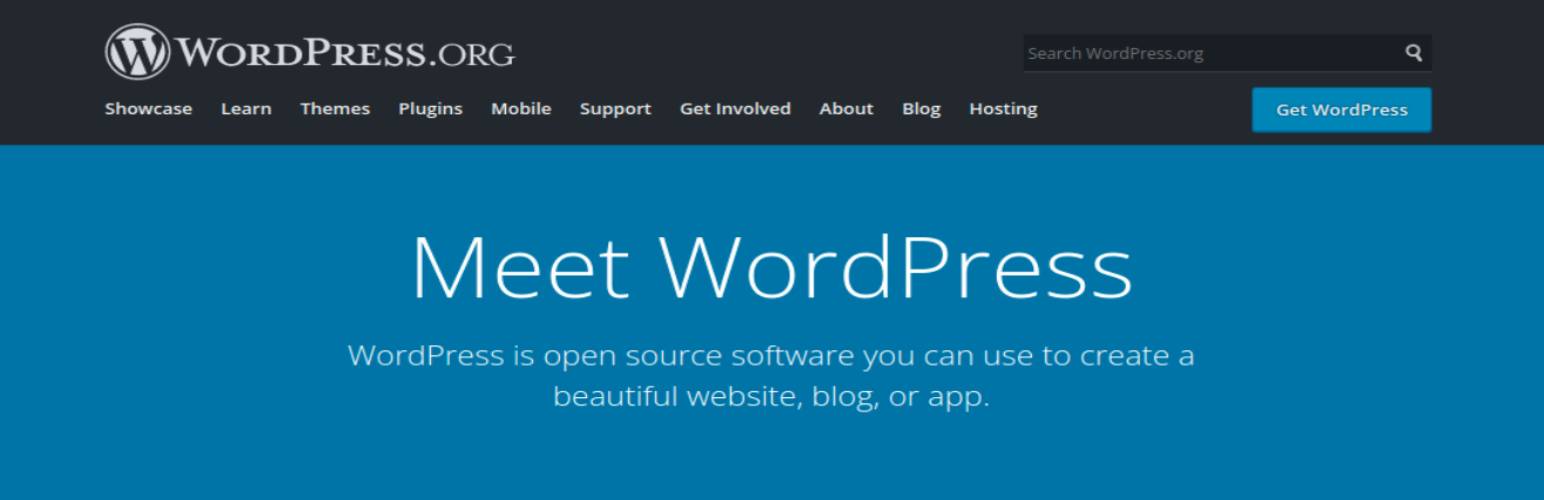
另一個版本是 WordPress.com,這是完全不同的。 此 WordPress 版本是一個基於 Web 的平台,將為您託管您的網站。 結果,它更容易使用。 但是,它也非常有限,並且您對自己的網站沒有太多控制權。
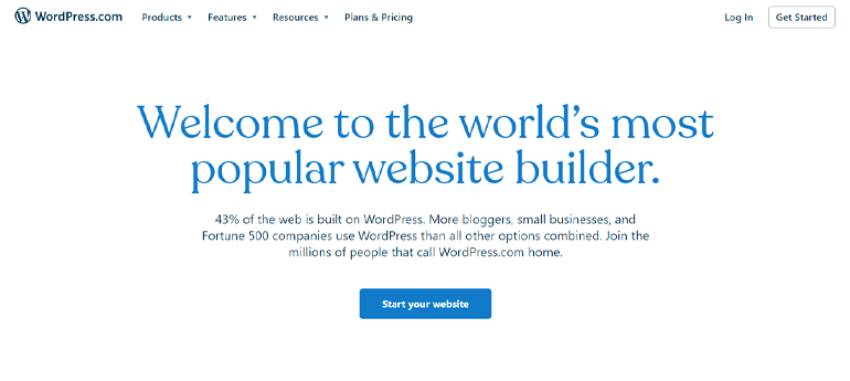
當我們談論如何創建 WordPress 網站時,我們將使用WordPress.org 。 如果您想知道使用 WordPress 有多麼困難,請不要擔心。 稍加努力,它可以幫助您創建一個外觀和功能完全符合您想要的網站。
話雖如此,讓我們繼續討論如何創建 WordPress 網站。
創建一個 WordPress 網站(一步一步)
第 1 步:獲取域名和虛擬主機
在學習如何為初學者製作 WordPress 網站之前,您需要為您的網站提供域名和虛擬主機。
如果您不知道,域名就是您網站的互聯網地址。 它可以幫助互聯網用戶找到您的網站。
當您在瀏覽器中訪問 google.com 時,您使用 Google 的域名來查找該網站。 同樣,pickwp.com 是我們網站的域名。
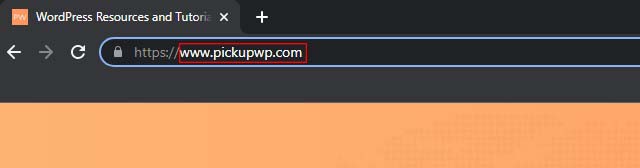
選擇一個好的域名
在您繼續購買域名之前,您應該考慮一些事情。 因為域名代表您網站的身份,所以您在選擇時要小心。
選擇域名時,請記住以下幾點:
- 保持簡單和簡短:沒有人願意在瀏覽器中輸入一個又長又復雜的域名。 因此,確保它易於記憶和書寫至關重要。
- 使其適合您的網站:當然,域名還必須傳達您網站的目的。 它應該以某種方式與您的內容相關。
- 保持唯一性:您的域名必須是唯一的,這樣訪問者才不會將您的網站與其他人混淆。
- 選擇適當的擴展名:有多種類型的域名擴展名,例如 .com 用於商業,.org 用於組織,.biz 用於商業等。 確保您選擇的擴展名與您網站的目的相關。
在考慮了這些因素之後,您應該可以毫不費力地為您的網站選擇理想的域名。
雖然域名只是您網站的地址,但託管是您網站的託管位置。
基本上,網絡託管是您網站所有文件的存儲。 訪問者一旦存儲在那裡就可以訪問您的網站。 因此,選擇好的虛擬主機是創建 WordPress 網站的關鍵步驟。
虛擬主機服務的類型
您會發現有各種類型的託管服務可用。 了解這些後,您將能夠選擇最能滿足您需求的託管類型。
- 共享主機:通過共享主機,眾多網站共享相同的 IP 地址和服務器資源,例如內存、硬盤空間和帶寬。
- VPS(虛擬專用服務器):通過 VPS 計劃,您將獲得服務器的一部分資源。 您將與其他 VPS 用戶共享服務器,但與共享計劃相比,用戶數量將受到限制。
- 專用主機:一種成本高昂的計劃,其中所有服務器資源都專用於單個用戶。 它非常適合具有大量互聯網流量的大型企業。
- 託管託管:託管 WordPress 託管是一項服務,託管公司可以滿足您的所有託管需求。 有了這個,您就不必擔心設置、管理、解決問題等。
重要的是要記住,每種託管服務都有自己的優點和缺點。 因此,您需要評估網站的需求,例如服務器空間、帶寬、安全措施等。
如何為您的 WordPress 網站購買虛擬主機?
獲得網絡託管比您想像的要容易得多,因為公司一直在努力使該過程盡可能簡單。 啟動和運行 WordPress 網站的最佳方法是選擇 WordPress 官方推薦的託管服務。
在本 WordPress 指南中,我們將使用 Bluehost。 它不僅提供高質量的託管,而且還具有一鍵式 WordPress 安裝選項,這將使以後的事情變得更加容易。
1. 訪問 Bluehost 網站
在新窗口中打開 Bluehost.com 網站,然後單擊“託管您的站點”按鈕開始使用。
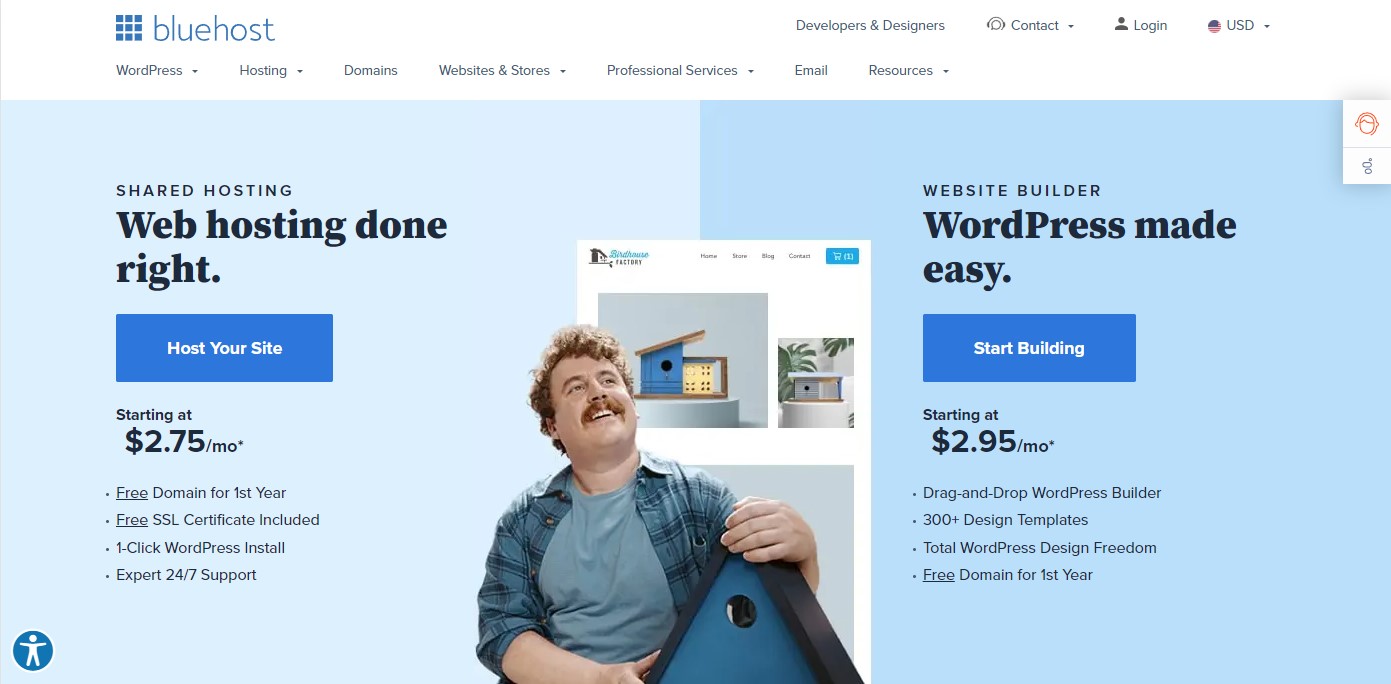
2. 選擇一個託管計劃來創建一個博客
接下來,選擇託管計劃。 如果您是初學者,請選擇基本計劃,該計劃將涵蓋您網站的所有基本需求。
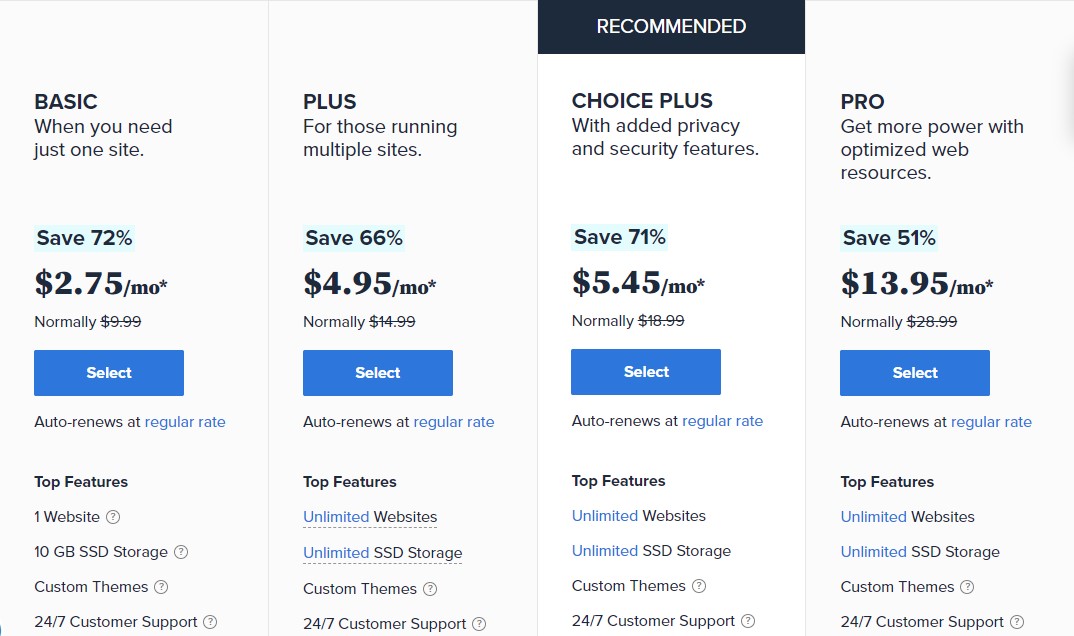
一旦您的網站起飛並開始產生大量流量,您可能需要考慮升級到託管計劃的高級版本,該版本具有更高級的功能,更適合處理大量流量。
3. 輸入域名
如果這是您第一次使用 WordPress,則需要註冊一個新域。 從您要使用的名稱旁邊的下拉選項中選擇一個擴展名。 您可以從各種域擴展名中進行選擇,包括 .com、.net 和 .org 等等。
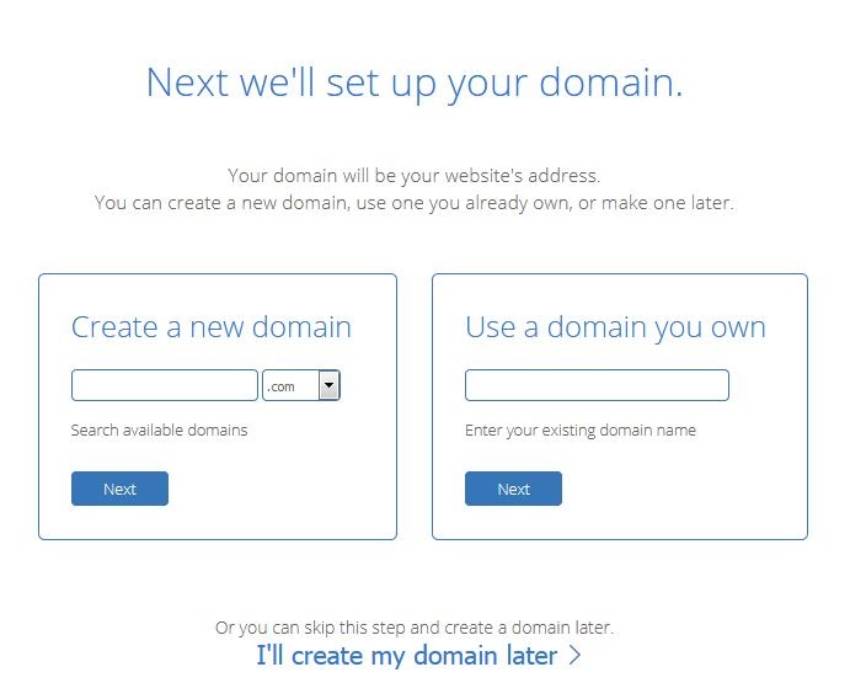
當您單擊“下一步”按鈕時,Bluehost 將檢查域並告訴您它是否可用。 如果域名可供使用,您可以繼續進行註冊程序。 如果沒有,您將不得不選擇一個新名稱。
4. 註冊一個 Bluehost 帳戶和託管選項
創建您的 Bluehost 帳戶
首先,填寫您的賬戶信息。 確保您使用您最好的電子郵件地址,因為 Bluehost 將發送您的登錄詳細信息和帳戶信息:
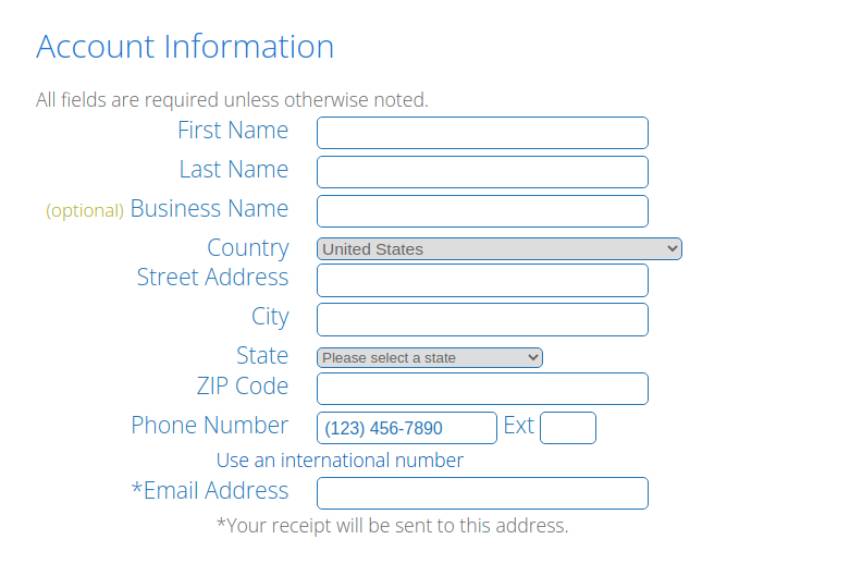
Bluehost 帳戶信息
其次,選擇您的 Bluehost 網絡託管計劃的持續時間:
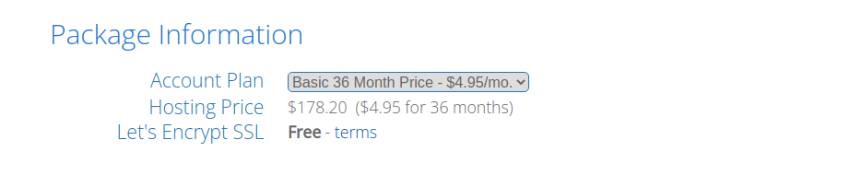
選擇更擴展的計劃可以讓您鎖定更低的價格,但您必須提前支付所有費用。
選擇您的套餐
第三,在 Package Extras 下,您可以為您的博客選擇幾個額外的服務:
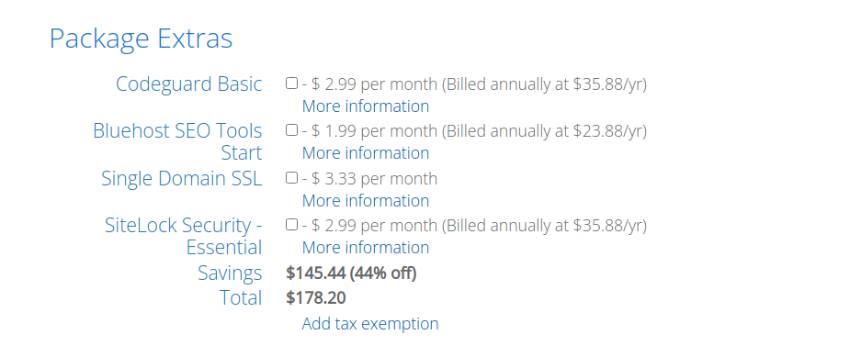
輸入您的付款信息
最後,只需提供您的付款信息,閱讀並接受條款,然後單擊提交按鈕。
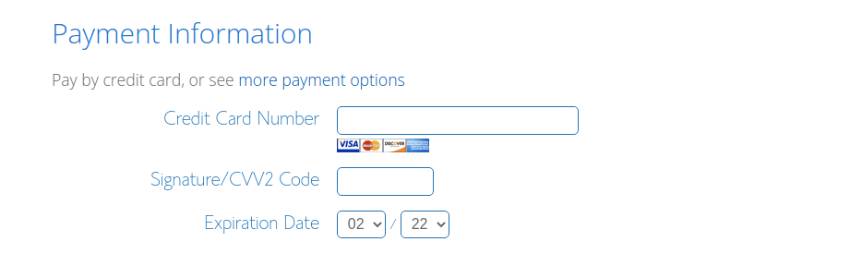
恭喜!
您現在是 Bluehost 社區的驕傲和快樂的成員,您的域名和虛擬主機計劃一起!
5. 設置您的密碼
作為註冊 Bluehost 的最後一步,您將在輸入付款信息後創建一個密碼。
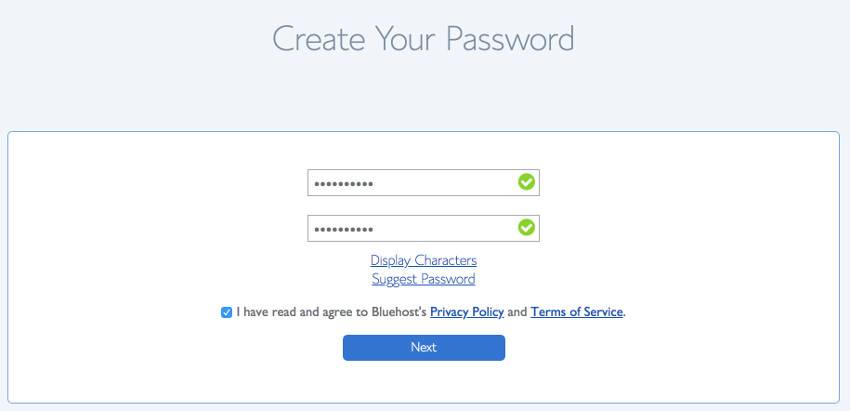
第 2 步:在您的主機帳戶上安裝 WordPress
現在您已經準備好域名和主機,您可以開始安裝 WordPress 軟件了。 這是製作 WordPress 網站最重要的一步。
如果這似乎是一個困難的步驟,請不要擔心。 使用 Bluehost 或 Siteground 之類的託管服務將使該過程變得更加容易。
當您從最好的 WordPress 託管服務提供商處購買網絡託管計劃時,您將獲得WordPress 自動安裝選項。 如果沒有,您始終可以獲得一鍵式 WordPress 安裝選項。
在這裡,我們將引導您完成 Bluehost 設置過程。 首先,請訪問 Bluehost.com 並從頂部菜單中選擇登錄選項。 之後,使用您之前收到的電子郵件地址和密碼登錄您的主機帳戶。
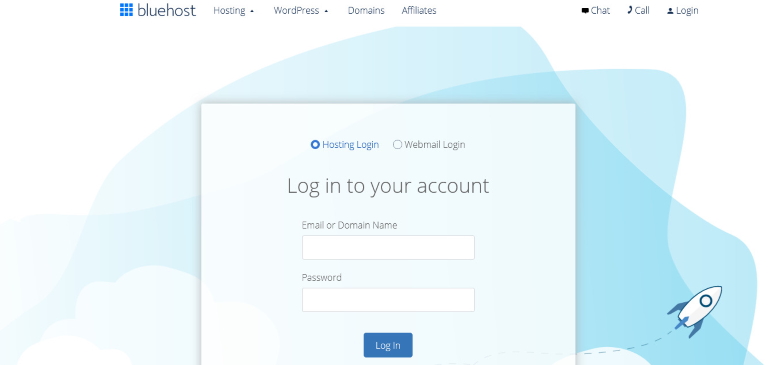
當您登錄時,Bluehost 儀表板將如下所示。 要創建 WordPress 站點,請轉到側邊欄並選擇My Sites 。
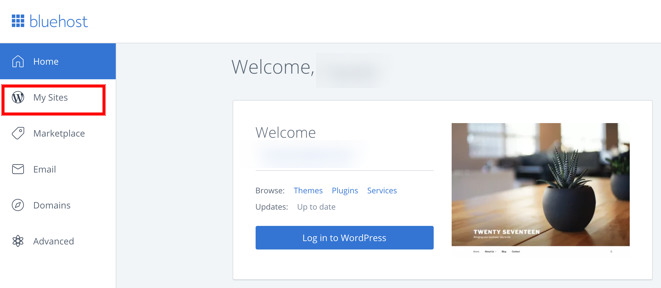
現在,單擊右上角的創建站點按鈕。 您現在所要做的就是在單擊Next之前輸入您的站點名稱和標語。
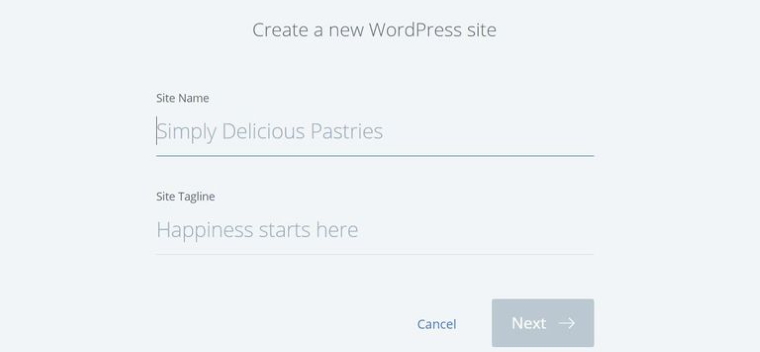
之後,您需要選擇一個域。 從“域”字段下的下拉列表中選擇您在創建 Bluehost 帳戶時選擇的域名,然後單擊“下一步” 。
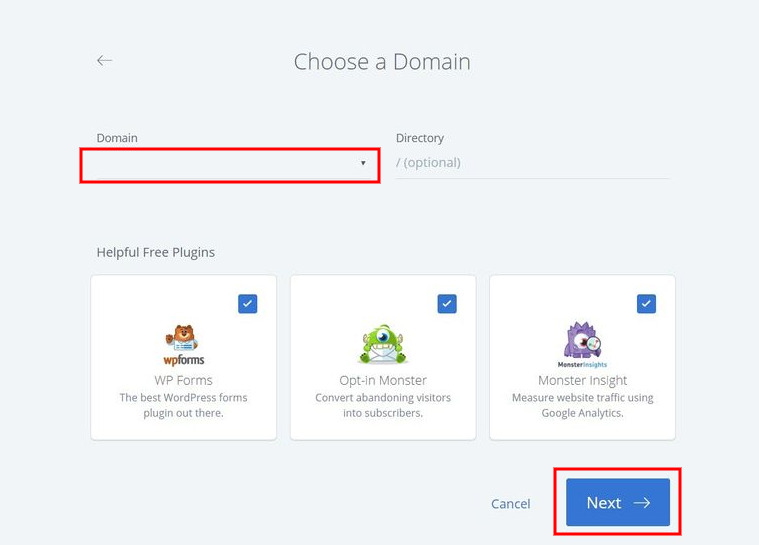
而已。 Bluehost 現在將自動為您安裝 WordPress。 等到它完成,然後保存您的登錄詳細信息。
第 3 步:登錄 WordPress 儀表板
幸運的是,Bluehost 和其他一些頂級 WordPress 提供商提供了指向您網站登錄頁面的直接鏈接。
當您單擊登錄 WordPress按鈕時,您將被直接發送到您的 WordPress 儀表板。
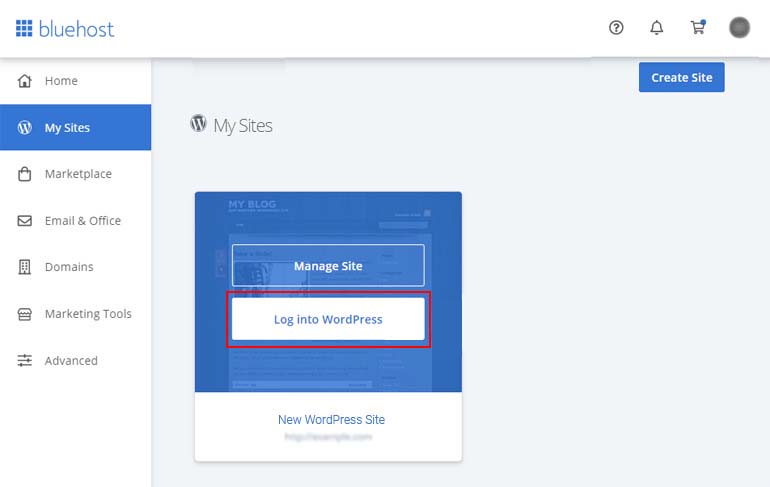
但是,您可能不想在每次使用 WordPress 時都登錄您的主機帳戶。 所以還有另一種選擇:WordPress 登錄 URL。
WordPress 登錄 URL 是您的域名,後跟/wp-login.php 。 您的登錄 URL 應如下所示: https://example.com/wp-login.php 。 將example.com替換為您的域名並將其輸入您的瀏覽器。 然後您將看到 WordPress 登錄頁面。
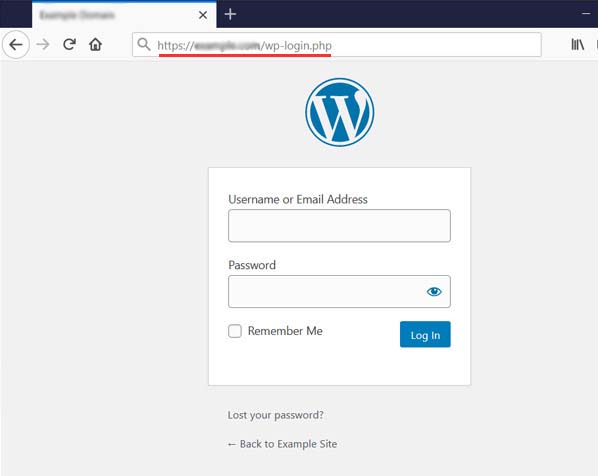
之後,輸入您之前收到的 WordPress 登錄憑據。
接下來,您將能夠訪問您的WordPress 儀表板,您可以在其中管理您的網站。 儀表板如下圖所示。
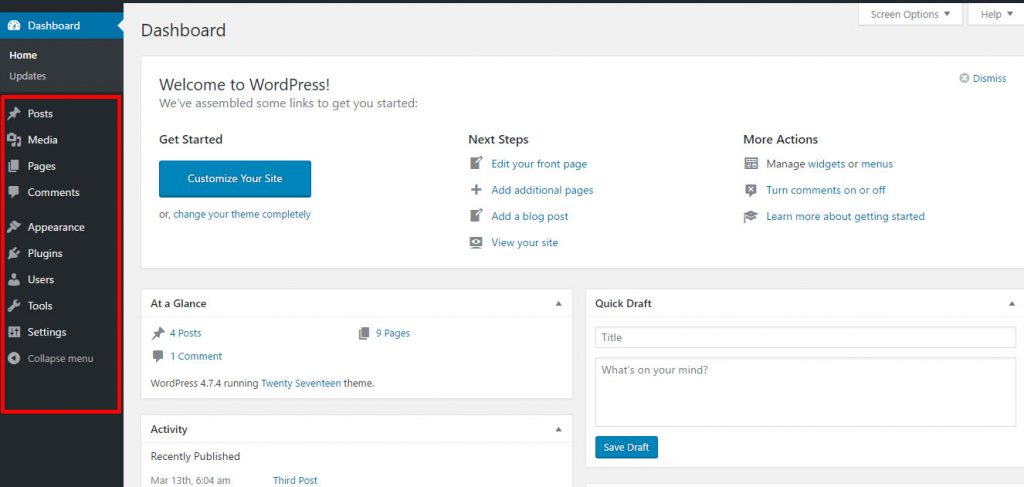
在這裡,您可以做所有事情,從撰寫帖子到管理用戶再到定制您的網站。 所有選項都整齊地組織在左側的側邊欄中。
現在您已在您的主機帳戶上安裝了 WordPress 並且還訪問了儀表板,您已經在技術上創建了您的 WordPress 網站。 但它還沒有完成。

設計您的網站、添加內容等是您尚未完成的步驟。 我們將向您展示以下部分中的所有步驟。
第 4 步:選擇一個 WordPress 主題
主題控制著您的 WordPress 網站的視覺外觀。
在您的 WordPress 網站上可以安裝許多預製的 WordPress 主題。 有些是免費的,而另一些則是付費的高級 WordPress 主題。
轉到您的 WordPress 儀表板並選擇外觀»主題以更改您的主題。
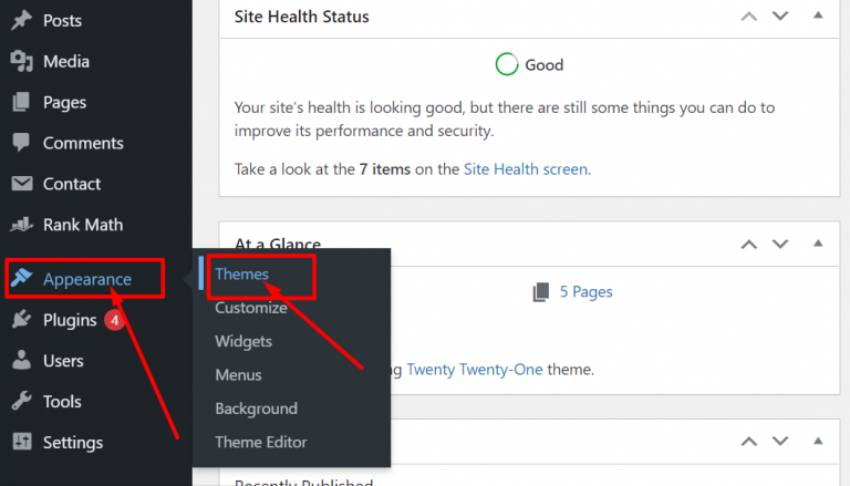
在這裡,您可以看到您的活動主題和您安裝的其他主題。
要為您的 WordPress 網站安裝新主題,請繼續並單擊添加新按鈕。
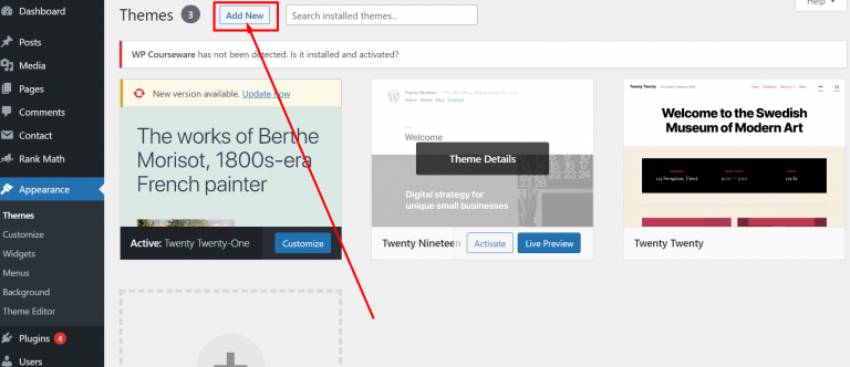
在下一頁,您可以在 WordPress.org 官方主題目錄中的9,500 多個免費 WordPress 主題中進行搜索。 您可以按最受歡迎、最新、最具特色等進行排序。如果您在選擇主題方面需要幫助,那麼您可以查看我們關於如何選擇 WordPress 主題的指南。
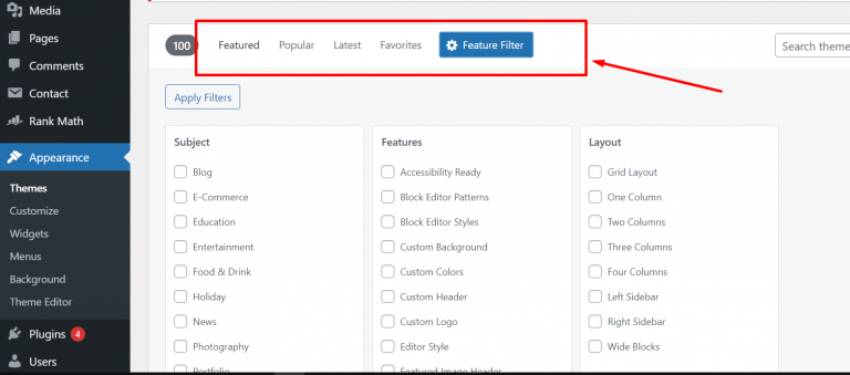
當您將光標懸停在某個主題上時,您會看到一個預覽按鈕。 當您單擊它時,將出現一個主題預覽,讓您可以看到設計將如何出現在您的網站上。
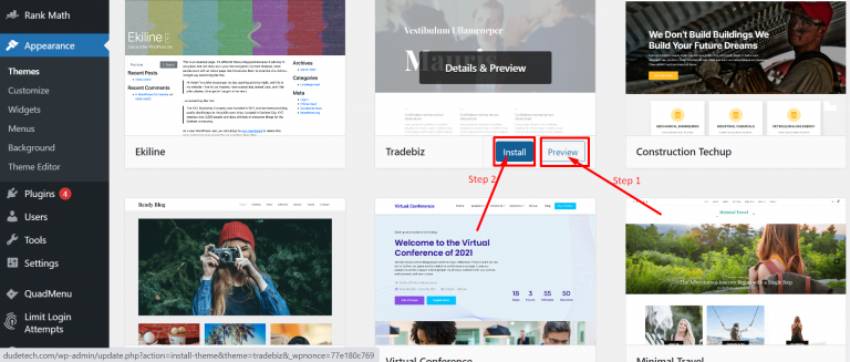
選擇喜歡的主題後,將光標懸停在其上即可看到“安裝”按鈕。 單擊它,WordPress 將立即安裝主題。 然後安裝按鈕將替換為激活按鈕。 要激活主題,您必須單擊它。

安裝主題後,轉到外觀菜單並選擇自定義選項。
根據您選擇的主題,將有內置的小部件和自定義選項,允許您調整您的網站樣式。 Live Customizer 中的一些常見自定義選項是站點標識、顏色、菜單、小部件、主頁設置、附加 CSS等。
在底部,您可以找到顯示您的網站在不同屏幕上的外觀的選項。 確保它在移動設備上看起來不錯也很重要。
如果您對它的外觀感到滿意,請轉到頂部並單擊“發布”按鈕。
一些最好的免費 WordPress 主題開始
這裡有一些免費的 WordPress 主題,您可以使用它們來創建您的第一個 WordPress 網站。
- Astra:它是最快的 WordPress 主題之一。 總頁面大小小於 50 KB,會影響加載速度,從而帶來更好的 SEO 和用戶體驗。
- OceanWP:它提供了 13 個免費的、完全響應的主題演示,從個人博客到電子商務網站。
- Divi:一個高度靈活的主題,功能豐富且優化良好。
- Zakra:具有大量自定義選項的奇妙多用途主題。
- Neve:這個超快的主題帶有許多非常適合小型企業和博客的驚人功能。
第 5 步:在 WordPress 中創建帖子和頁面
現在您了解瞭如何創建 WordPress 網站並使用免費主題對其進行自定義,您可以立即開始添加內容。 這通常通過兩種方式完成:帖子和頁面。
WordPress 帖子顯示在您網站的博客部分。 它們可用於各種內容,具體取決於您網站的利基市場。 它們按時間倒序排列,最新的帖子位於頂部。
另一方面, WordPress 頁面適用於不會更新或更改的一次性內容。 這包括永恆的內容,例如關於我們、服務和聯繫我們,這些內容通常會隨著時間的推移保持不變。
如何創建 WordPress 帖子?
要將內容添加到您的網站,您需要知道如何創建帖子。 首先,轉到您的儀表板,然後單擊側欄中的“帖子”選項。 這將帶您進入列出所有帖子的頁面。 您可以從這裡管理您的帖子。
要創建新帖子,只需單擊頁面頂部的添加新按鈕。
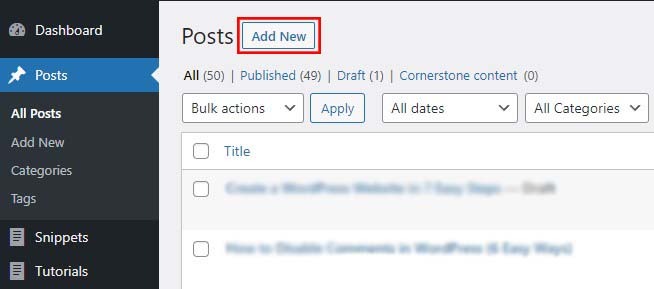
這將帶您進入WordPress 帖子編輯器。 您可以在此處添加帖子標題,然後在帖子編輯器中添加文本。 您還會注意到側邊欄上的一些附加選項,例如類別、標籤、特色圖像等。
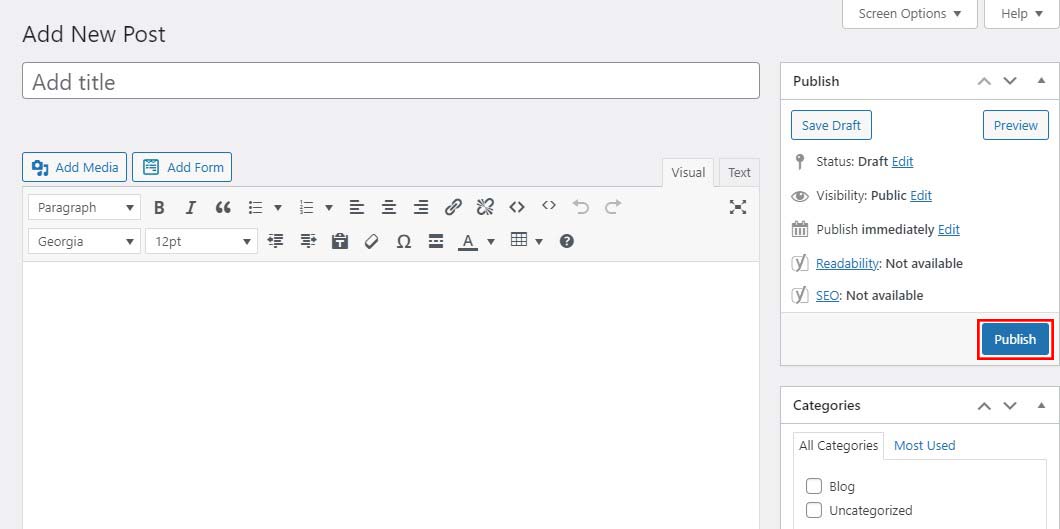
完成內容製作後,只需單擊右上角的發布按鈕。
如何在 WordPress 中創建頁面?
使用 WordPress 創建網頁也非常相似。 從您的 WordPress 儀表板,轉到側欄中的頁面以訪問您可以管理現有帖子的頁面。 像以前一樣,只需單擊頂部的“添加新”。
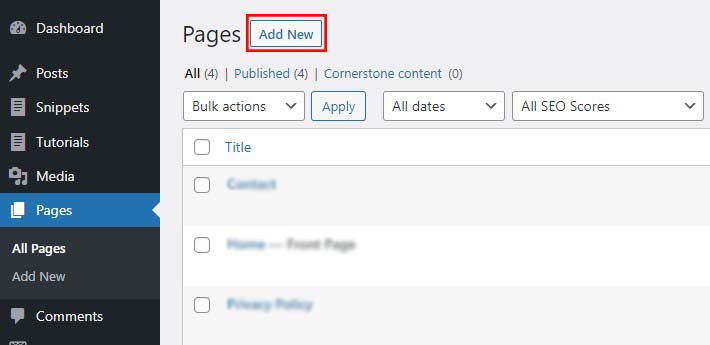
這將啟動WordPress 頁面編輯器,類似於帖子編輯器。 您可以在此處添加頁面標題並在帖子編輯器中添加文本,然後在完成後單擊“發布”按鈕。
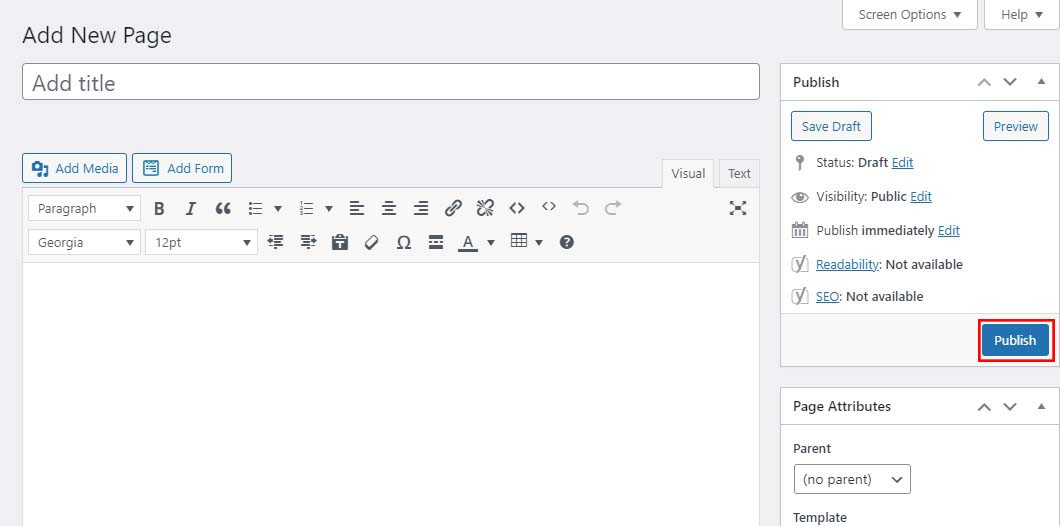
第 6 步:自定義您的網站
現在您已經為您的網站創建了一些內容,您將能夠對其進行自定義並將其展示給您的訪問者。
讓我們從製作靜態首頁(也稱為主頁)開始。
設置靜態首頁
首先,從您的 WordPress 儀表板轉到設置 » 閱讀頁面。 接下來,在您的主頁顯示選項下,單擊靜態頁面選項,然後選擇您之前為主頁和博客頁面創建的頁面。
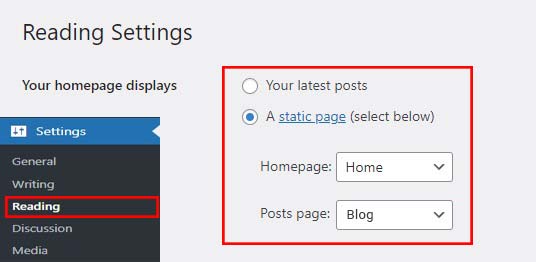
不要忘記通過單擊頁面底部的保存更改按鈕來保存更改。
WordPress 現在將使用主頁作為您網站的首頁,並使用博客頁面來顯示您的博客文章。
設置評論設置
WordPress 帶有一個內置的評論系統,允許用戶對您的帖子發表評論。 這對於提高 WordPress 用戶參與度非常有用,但也使其成為垃圾郵件發送者的目標。
要解決此問題,您需要在您的網站上啟用評論審核。
從 WordPress 儀表板轉到設置 » 討論頁面,然後向下滾動到出現評論之前部分。 接下來,選中評論必須手動批准選項旁邊的框。
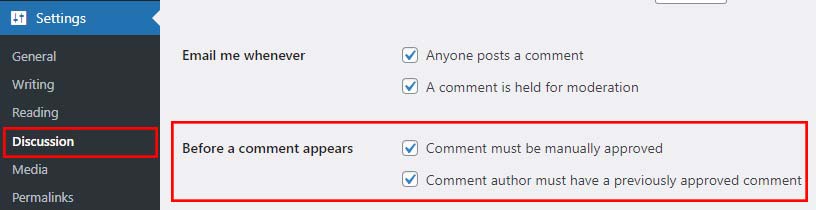
不要忘記通過單擊“保存更改”按鈕來保存更改。
創建導航菜單
導航菜單允許用戶瀏覽您網站上的不同頁面或部分。 WordPress 包含一個強大的導航菜單系統,您的 WordPress 主題將使用它來顯示菜單。
讓我們為您的網站創建一個導航菜單。
首先,轉到外觀»菜單頁面。 為您的導航菜單命名,然後單擊“創建菜單”按鈕。
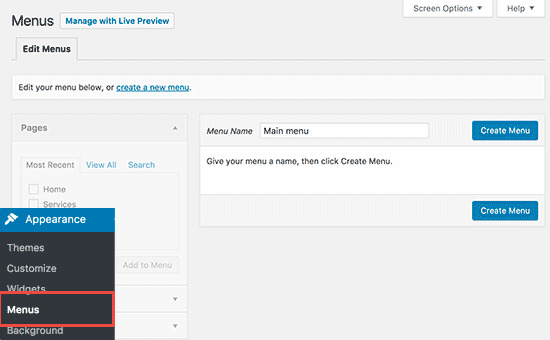
WordPress 現在將為您創建一個導航菜單。 但目前它將是空白的。
之後,選擇要包含在菜單中的頁面,然後單擊“添加到菜單”選項。
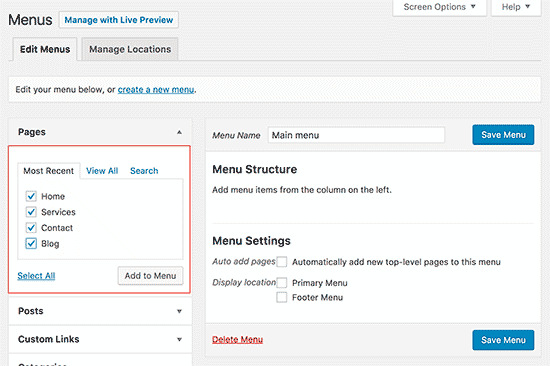
您會注意到導航菜單中的空白區域已被您選擇的頁面填充。 您可以通過上下拖動菜單項來重新排列它們。
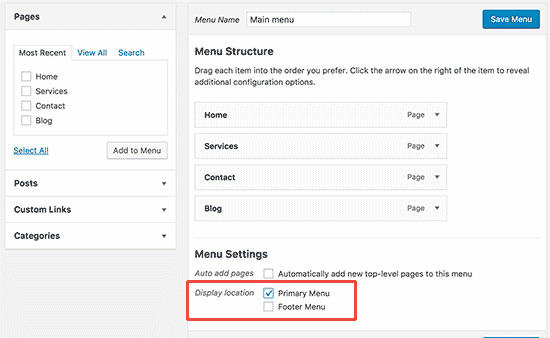
您現在必須選擇一個顯示位置。 您的 WordPress 主題定義了這些位置。 大多數 WordPress 主題都包含一個主菜單,顯示在網站標題的頂部。
最後,單擊保存菜單按鈕以保存您的導航菜單。
您現在可以通過訪問您的網站來查看正在運行的菜單。
第 7 步:使用 WordPress 插件添加功能
當然,我們不能在不提及插件的情況下談論如何創建 WordPress 網站。 WordPress 插件類似於您網站的應用程序。 他們為您的 WordPress 網站定制和添加功能。
目前有超過59,000個免費的 WordPress 插件可用。 高級插件也可從第三方網站獲得,例如 WPEverest 和 CodeCanyon。
如何安裝 WordPress 插件?
安裝 WordPress 插件類似於安裝主題。 您可以直接從 WordPress 儀表板安裝 WordPress 插件。
首先,您需要訪問 WordPress 管理區域內的插件»添加新頁面。
接下來,通過在搜索欄中輸入插件的名稱來查找插件。 之後,您將看到一堆列表,如下例所示:
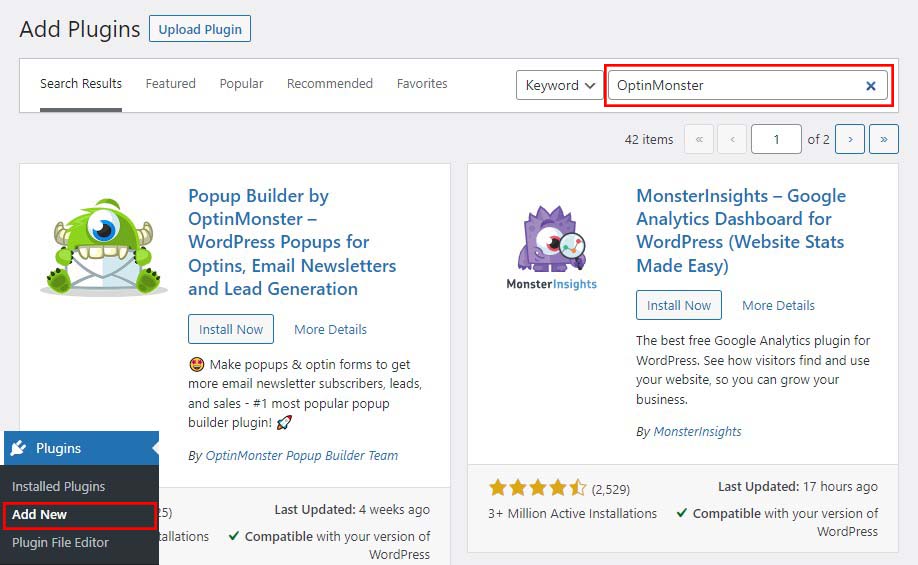
因為在我們的搜索中,我們正在尋找最好的 WordPress 潛在客戶生成插件 OptinMonster,我們將單擊它旁邊的立即安裝按鈕。
WordPress 現在將為您下載並安裝插件。 在此之後,您會注意到“立即安裝”按鈕將變為“激活”按鈕。
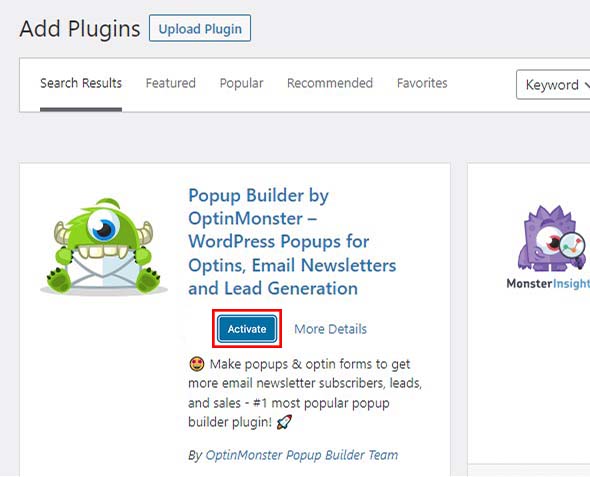
繼續並單擊激活按鈕開始在您的 WordPress 網站上使用該插件。
WordPress網站的一些基本插件
這是我們應立即在您的網站上安裝的基本插件列表。
- WPForms :這允許您在 WordPress 網站上添加聯繫表格。
- MonsterInsights:將您的網站連接到 Google Analytics(分析),以了解人們如何找到和使用您的網站,這樣您就可以讓他們再次光顧。
- Elementor:最好的拖放頁面構建器插件,您可以在其中創建具有絕對零編碼的漂亮網頁。
- Yoast SEO:改善您的 WordPress SEO 並從 Google 獲得更多流量。
- WP Super Cache:免費的 WordPress 緩存插件,有助於提高您的網站速度。
- PushEngage:它可以讓您在訪問者離開您的網站後與他們建立聯繫,從而幫助您增加網站流量。
- UpdraftPlus:最佳 WordPress 備份插件,可幫助您創建網站的自動計劃備份。
- Sucuri:幫助您保護您的網站免受黑客和惡意軟件的侵害。
- WooCommerce:只需單擊幾下,您就可以輕鬆地將您的網站變成在線商店。
- OptinMonster:它可以幫助您獲得更多的電子郵件訂閱者,並通過動態彈出窗口、模式和其他智能個性化功能優化網站轉化率。
有關更多插件建議,請查看我們的 WordPress 網站必備 WordPress 插件列表。
關於如何創建 WordPress 網站的結論
而已! 您剛剛學會瞭如何創建 WordPress 網站!
這裡介紹的過程很酷的一點是,您可以自己完成,而不必僱用任何人。
使用 WordPress 作為您的平台製作網站是最經濟實惠的解決方案。
如果您想了解有關網站啟動後如何處理的更多信息,以下是我們的一些其他指南,可幫助您解決此問題:
- 免費增加博客流量的 23 種行之有效的方法
- 2022 年通過 WordPress 博客賺錢的最佳方式
我希望這個資源對您有所幫助。 如果您喜歡它,請考慮與可能也有幫助的人分享。
